編輯:關於Android編程
Eclipse Android中快速多行注釋的方法:
1、選中你要加注釋的區域,用ctrl+shift+C 會加上//注釋
2、先把你要注釋的東西選中,用shit+ctrl+/ 會加上/* */注釋
3、要修改在eclispe中的命令的快捷鍵方式我們只需進入windows -> preference -> General -> key設置就行了(轉)
補充:選中要加注釋的區域,ctrl+/ 會加//注釋 2010/09/13
選中後,ctrl+shift+\,去掉選中部分的注釋
myeclipse中的所有快捷鍵列表:
Ctrl+1 :快速修復(最經典的快捷鍵,就不用多說了)
Ctrl+D: 刪除當前行
Ctrl+Alt+↓ 復制當前行到下一行(復制增加)
Ctrl+Alt+↑ 復制當前行到上一行(復制增加)
Alt+↓ 當前行和下面一行交互位置(特別實用,可以省去先剪切,再粘貼了)
Alt+↑ 當前行和上面一行交互位置(同上)
Alt+← 前一個編輯的頁面
Alt+→ 下一個編輯的頁面(當然是針對上面那條來說了)
Alt+Enter 顯示當前選擇資源(工程,or 文件 or文件)的屬性
Shift+Enter 在當前行的下一行插入空行(這時鼠標可以在當前行的任一位置,不一定是最後)
Shift+Ctrl+Enter 在當前行插入空行(原理同上條)
Ctrl+Q 定位到最後編輯的地方
Ctrl+L 定位在某行 (對於程序超過100的人就有福音了)
Ctrl+M 最大化當前的Edit或View (再按則反之)
Ctrl+/ 注釋當前行,再按則取消注釋
Ctrl+O 快速顯示 OutLine
Ctrl+T 快速顯示當前類的繼承結構
Ctrl+W 關閉當前Editer
Ctrl+K 參照選中的Word快速定位到下一個
Ctrl+E 快速顯示當前Editer的下拉列表(如果當前頁面沒有顯示的用黑體表示)
Ctrl+/(小鍵盤) 折疊當前類中的所有代碼
Ctrl+×(小鍵盤) 展開當前類中的所有代碼
Ctrl+Space 代碼助手完成一些代碼的插入(但一般和輸入法有沖突,可以修改輸入法的熱鍵,也可以暫用Alt+/來代替)
Ctrl+Shift+E 顯示管理當前打開的所有的View的管理器(可以選擇關閉,激活等操作)
Ctrl+J 正向增量查找(按下Ctrl+J後,你所輸入的每個字母編輯器都提供快速匹配定位到某個單詞,如果沒有,
則在stutes line中顯示沒有找到了,查一個單詞時,特別實用,這個功能Idea兩年前就有了)
Ctrl+Shift+J 反向增量查找(和上條相同,只不過是從後往前查)
Ctrl+Shift+F4 關閉所有打開的Editer
Ctrl+Shift+X 把當前選中的文本全部變味小寫
Ctrl+Shift+Y 把當前選中的文本全部變為小寫
Ctrl+Shift+F 格式化當前代碼
Ctrl+Shift+P 定位到對於的匹配符(譬如{}) (從前面定位後面時,光標要在匹配符裡面,後面到前面,則反之)
下面的快捷鍵是重構裡面常用的:注:一般重構的快捷鍵都是Alt+Shift開頭的
Alt+Shift+R 重命名 (是我自己最愛用的一個了,尤其是變量和類的Rename,比手工方法能節省很多勞動力)
Alt+Shift+M 抽取方法 (這是重構裡面最常用的方法之一了,尤其是對一大堆泥團代碼有用)
Alt+Shift+C 修改函數結構(比較實用,有N個函數調用了這個方法,修改一次搞定)
Alt+Shift+L 抽取本地變量( 可以直接把一些魔法數字和字符串抽取成一個變量,尤其是多處調用的時候)
Alt+Shift+F 把Class中的local變量變為field變量 (比較實用的功能)
Alt+Shift+I 合並變量(可能這樣說有點不妥Inline)
Alt+Shift+V 移動函數和變量(不怎麼常用)
Alt+Shift+Z 重構的後悔藥(Undo)
編輯
作用域 功能 快捷鍵
全局 查找並替換 Ctrl+F
文本編輯器 查找上一個 Ctrl+Shift+K
文本編輯器 查找下一個 Ctrl+K
全局 撤銷 Ctrl+Z
全局 復制 Ctrl+C
全局 恢復上一個選擇 Alt+Shift+↓
全局 剪切 Ctrl+X
全局 快速修正 Ctrl1+1
全局 內容輔助 Alt+/
全局 全部選中 Ctrl+A
全局 刪除 Delete
全局 上下文信息 Alt+?
Alt+Shift+?
Ctrl+Shift+Space
Java編輯器 顯示工具提示描述 F2
Java編輯器 選擇封裝元素 Alt+Shift+↑
Java編輯器 選擇上一個元素 Alt+Shift+←
Java編輯器 選擇下一個元素 Alt+Shift+→
文本編輯器 增量查找 Ctrl+J
文本編輯器 增量逆向查找 Ctrl+Shift+J
全局 粘貼 Ctrl+V
全局 重做 Ctrl+Y
查看
作用域 功能 快捷鍵
全局 放大 Ctrl+=
全局 縮小 Ctrl+-
窗口
作用域 功能 快捷鍵
全局 激活編輯器 F12
全局 切換編輯器 Ctrl+Shift+W
全局 上一個編輯器 Ctrl+Shift+F6
全局 上一個視圖 Ctrl+Shift+F7
全局 上一個透視圖 Ctrl+Shift+F8
全局 下一個編輯器 Ctrl+F6
全局 下一個視圖 Ctrl+F7
全局 下一個透視圖 Ctrl+F8
文本編輯器 顯示標尺上下文菜單 Ctrl+W
全局 顯示視圖菜單 Ctrl+F10
全局 顯示系統菜單 Alt+-
導航
作用域 功能 快捷鍵
Java編輯器 打開結構 Ctrl+F3
全局 打開類型 Ctrl+Shift+T
全局 打開類型層次結構 F4
全局 打開聲明 F3
全局 打開外部javadoc Shift+F2
全局 打開資源 Ctrl+Shift+R
全局 後退歷史記錄 Alt+←
全局 前進歷史記錄 Alt+→
全局 上一個 Ctrl+,
全局 下一個 Ctrl+.
Java編輯器 顯示大綱 Ctrl+O
全局 在層次結構中打開類型 Ctrl+Shift+H
全局 轉至匹配的括號 Ctrl+Shift+P
全局 轉至上一個編輯位置 Ctrl+Q
Java編輯器 轉至上一個成員 Ctrl+Shift+↑
Java編輯器 轉至下一個成員 Ctrl+Shift+↓
文本編輯器 轉至行 Ctrl+L
搜索
作用域 功能 快捷鍵
全局 出現在文件中 Ctrl+Shift+U
全局 打開搜索對話框 Ctrl+H
全局 工作區中的聲明 Ctrl+G
全局 工作區中的引用 Ctrl+Shift+G
文本編輯
作用域 功能 快捷鍵
文本編輯器 改寫切換 Insert
文本編輯器 上滾行 Ctrl+↑
文本編輯器 下滾行 Ctrl+↓
文件
作用域 功能 快捷鍵
全局 保存 Ctrl+S
全局 打印 Ctrl+P
全局 關閉 Ctrl+F4
全局 全部保存 Ctrl+Shift+S
全局 全部關閉 Ctrl+Shift+F4
全局 屬性 Alt+Enter
全局 新建 Ctrl+N
項目
作用域 功能 快捷鍵
全局 全部構建 Ctrl+B
源代碼
作用域 功能 快捷鍵
Java編輯器 格式化 Ctrl+Shift+F
Java編輯器 取消注釋 Ctrl+\
Java編輯器 注釋 Ctrl+/
Java編輯器 添加導入 Ctrl+Shift+M
Java編輯器 組織導入 Ctrl+Shift+O
Java編輯器 使用try/catch塊來包圍 未設置,太常用了,所以在這裡列出,建議自己設置。
也可以使用Ctrl+1自動修正。
運行
作用域 功能 快捷鍵
全局 單步返回 F7
全局 單步跳過 F6
全局 單步跳入 F5
全局 單步跳入選擇 Ctrl+F5
全局 調試上次啟動 F11
全局 繼續 F8
全局 使用過濾器單步執行 Shift+F5
全局 添加/去除斷點 Ctrl+Shift+B
全局 顯示 Ctrl+D
全局 運行上次啟動 Ctrl+F11
全局 運行至行 Ctrl+R
全局 執行 Ctrl+U
重構
作用域 功能 快捷鍵
全局 撤銷重構 Alt+Shift+Z
全局 抽取方法 Alt+Shift+M
全局 抽取局部變量 Alt+Shift+L
全局 內聯 Alt+Shift+I
全局 移動 Alt+Shift+V
全局 重命名 Alt+Shift+R
全局 重做 Alt+Shift+Y
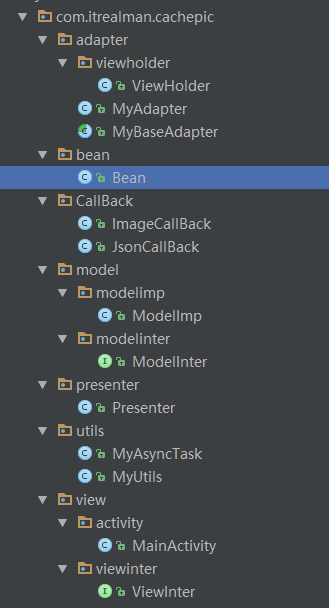 Android-緩存網絡圖片(MVP模式)學習筆記
Android-緩存網絡圖片(MVP模式)學習筆記
訪問網絡圖片是很普遍的事了,在前面的學習中,我也寫過了幾次異步網上請求網絡圖片,但是沒有緩存圖片,那麼我們也都知道,有時候訪問一些經常訪問的網絡圖片,如果不采取緩存的形式
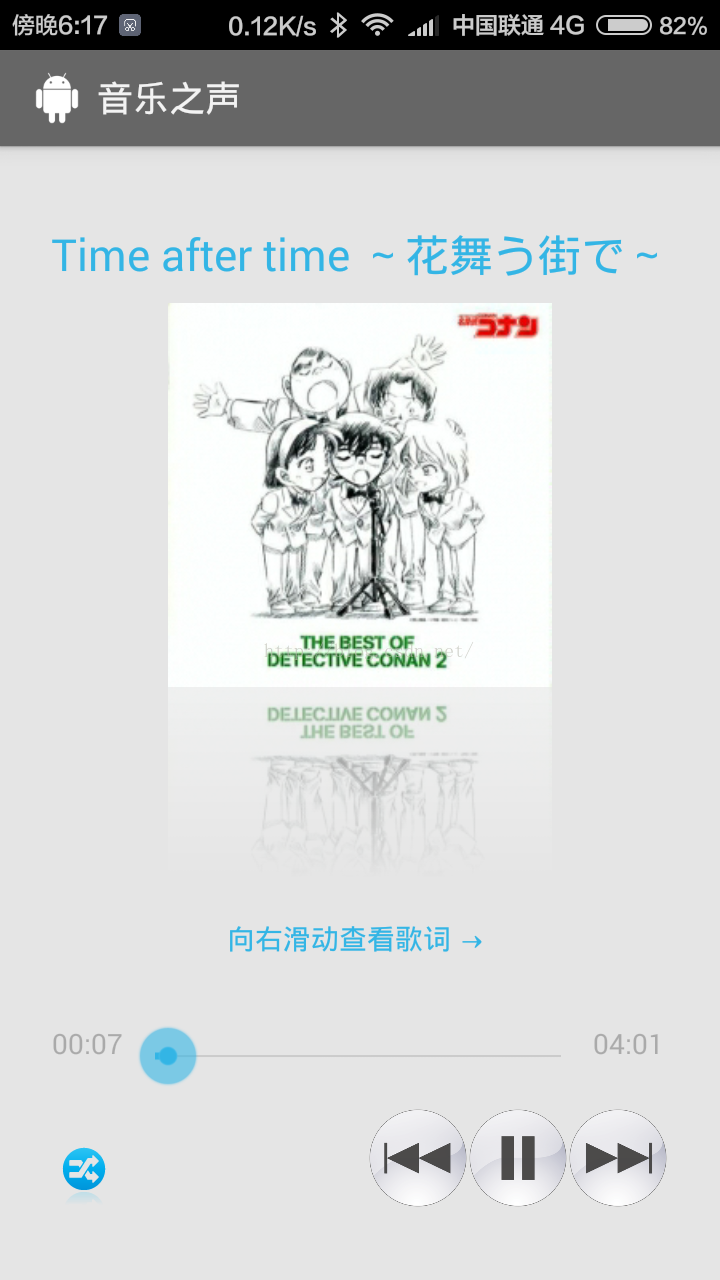 Android開發本地及網絡Mp3音樂播放器(八)狀態存取與界面滑動
Android開發本地及網絡Mp3音樂播放器(八)狀態存取與界面滑動
實現功能:退出應用時,保存歌曲位置(也就是當前是第幾首歌曲)退出應用時,保存播放模式(也就是用戶設置的是順序播放/隨機播放/單曲循環)進入應用時,讀取歌曲位置進入應用時,
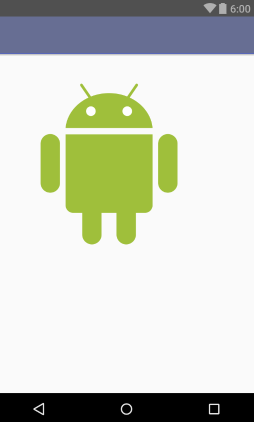 android開發游記:VectorDrawable矢量圖兼容性問題的解決方案
android開發游記:VectorDrawable矢量圖兼容性問題的解決方案
安卓5.0Lollipop發布以來VectorDrawable作為安卓環境下的矢量化圖形的方式一直由於兼容性問題而很少被用到,由於只能用於5.0以上系統,導致現在多少安卓
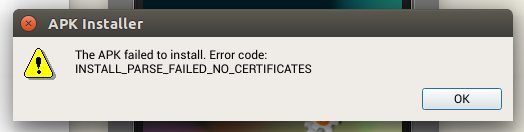 Android 多渠道打包
Android 多渠道打包
配置AndroidMainfest.xml以友盟渠道為例,渠道信息一般都是寫在 AndroidManifest.xml文件中,代碼大約如下:如果不使用多渠道打包方法,那就